Excel のセルに入力されている値を、レポートタグに使用できます。
絶対参照
特定のセルに入力されている値をレポートタグに使用します。
絶対参照のディレクティブ
CELL_VALUE=参照先のセル番地
使用例
配信開始日、配信終了日のセルに入力されている期間のレポートを出力。
レポートテンプレート
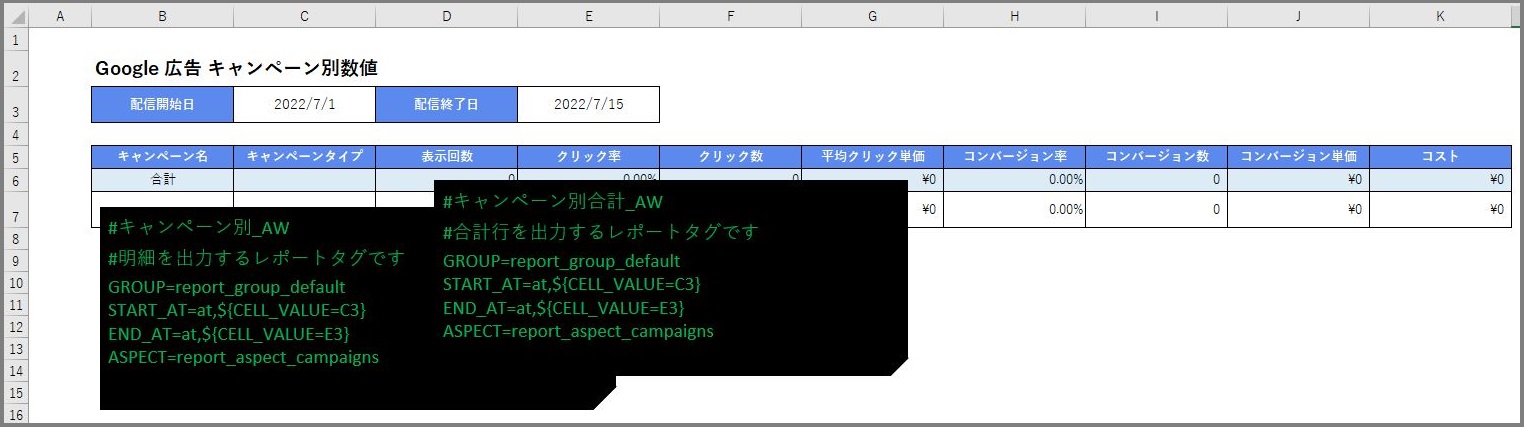
出力結果

START_ATとEND_ATを以下のように指定します。START_AT=at,${CELL_VALUE=開始日のセル番地}
END_AT=at,${CELL_VALUE=終了日のセル番地}
参照する日付のセルがレポートタグとは別のシートにある場合は
’シート名’!セル番地
のように記述します。START_AT=at,${CELL_VALUE='シート名'!開始日のセル番地}
END_AT=at,${CELL_VALUE='シート名'!終了日のセル}番地
相対参照
レポートデータの出力開始セルを基準として、相対的な位置関係のセルの値をレポートタグに使用します。
相対参照のディレクティブ
OFFSET_VALUE=参照先のセルが行方向に何番か,列方向に何番か
番号の考え方
レポートデータの出力開始セルの位置を「0」として、参照先のセルが上下に何行目、左右に何列目の位置あるかカウントします。
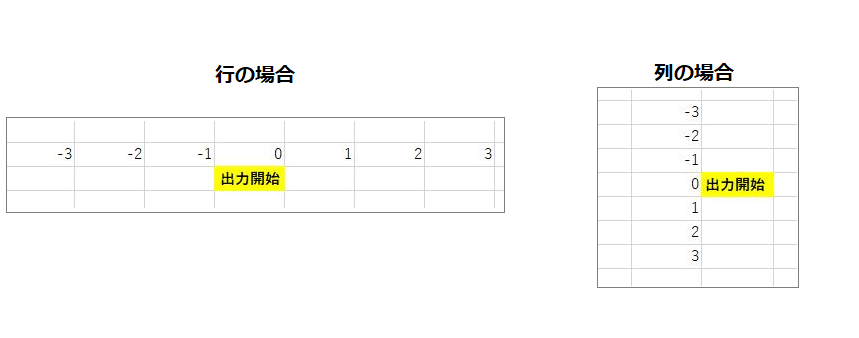
下記の例だと、参照先のセルは行が0番,列が3番になります。
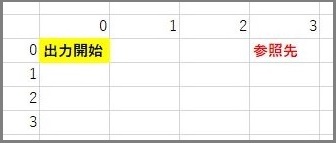
使用例1
5行目に入力されている値をMEDI_FILTER に使用。1つのレポートタグを表の数だけ複製して、絞り込み条件の異なるキャンペーン日別レポートを出力。
レポートテンプレート
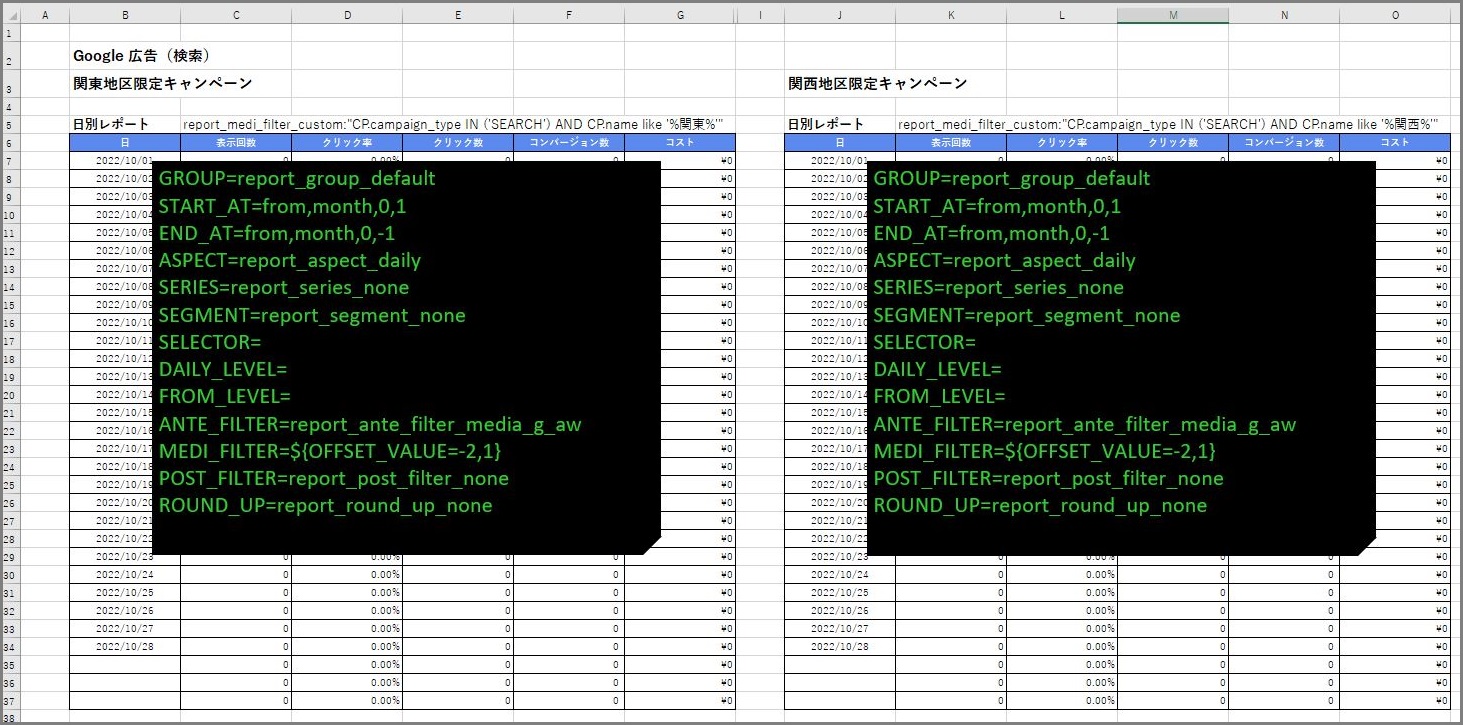
出力結果
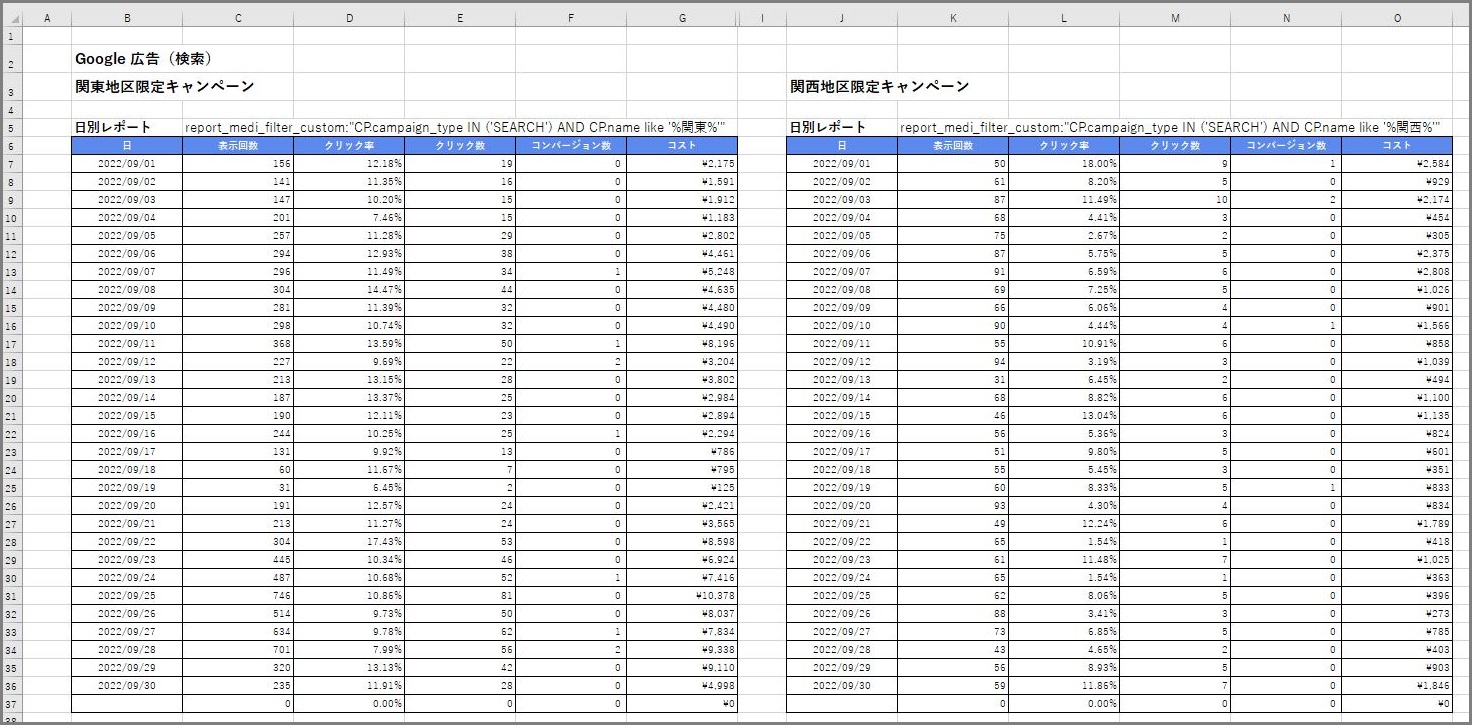
MEDI_FILTER を以下のように指定します。MEDI_FILTER=${OFFSET_VALUE=-2,1}
出力開始セルから上へ2行、右へ1列のセルを参照するため、{OFFSET_VALUE=-2,1}となります。
使用例2
H列に入力されている値をMEDI_FILTER に使用。1つのレポートタグを表の数だけ複製して、絞り込み条件の異なる広告グループ別レポートを出力。
レポートテンプレート
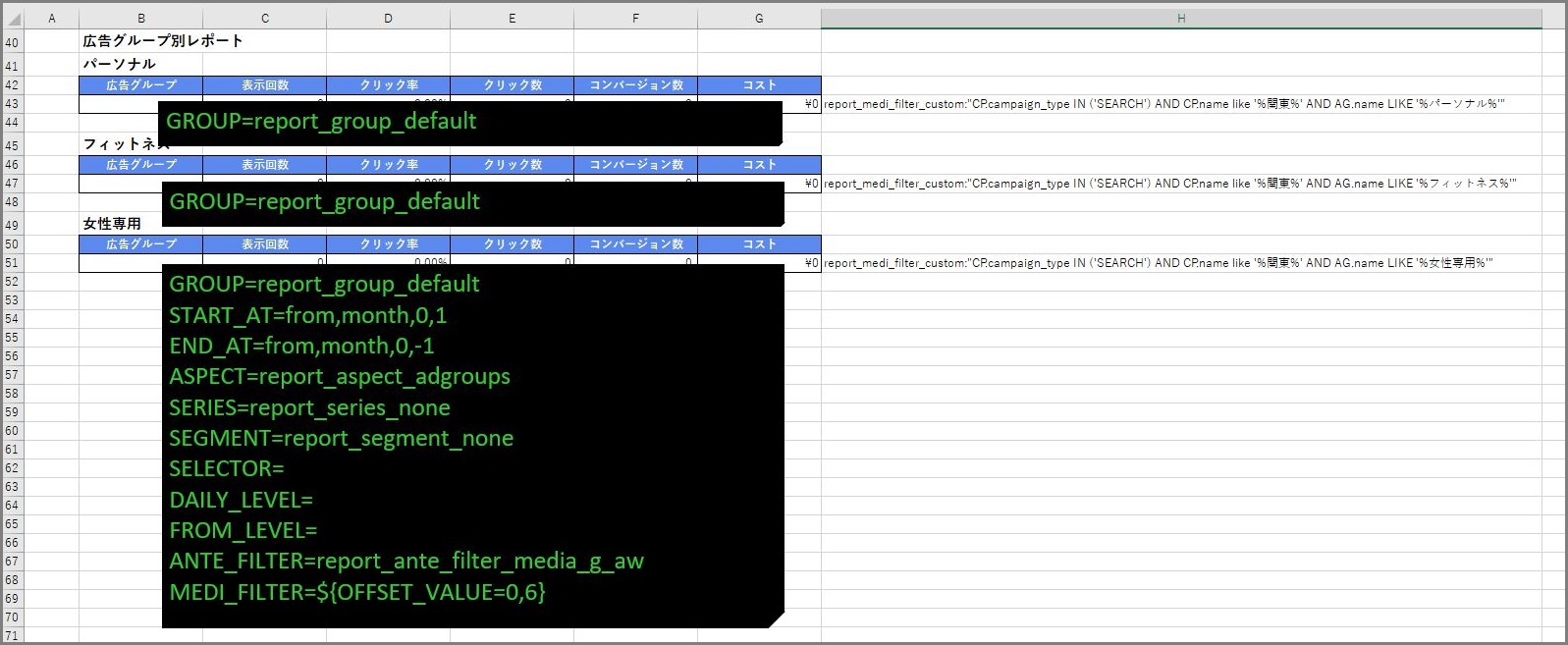
出力結果
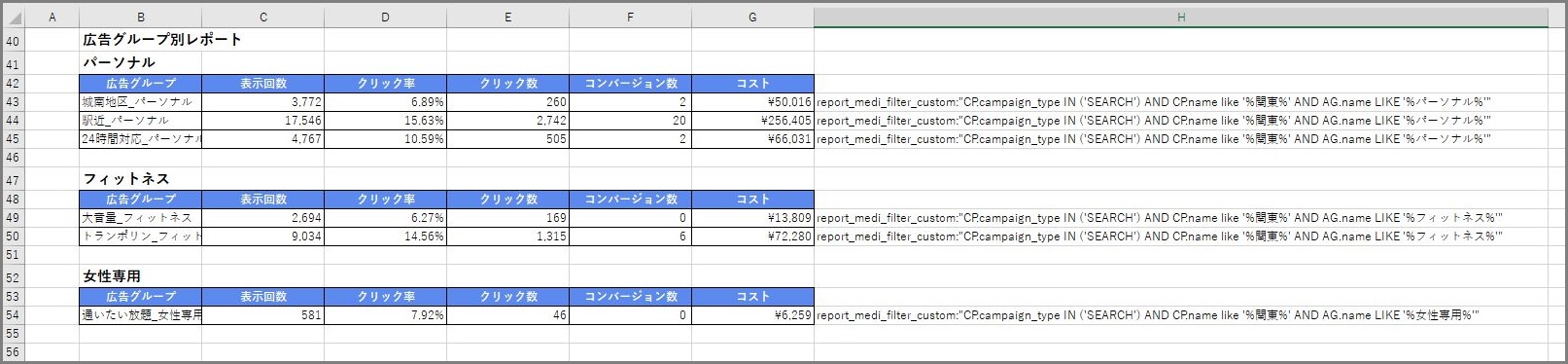
MEDI_FILTER を以下のように指定します。MEDI_FILTER=${OFFSET_VALUE=-0,6}
出力開始セルと同じ行、右へ6列のセルを参照するため、{OFFSET_VALUE=0,6}となります。
サンプルテンプレート
Excel ファイルのレポートテンプレートです。
sample_cellreference.xlsx(Excel ファイル)
<ご注意>
ITEMS および SORTS に指定できるアイテム番号は、ご利用の環境によって異なります。アイテム番号の確認方法は FAQ をご参照ください。
<FAQ>
必要な指標をレポートへ出力するには(アイテム番号の確認)
※ FAQ では ITEMS について説明しています。SORTS の場合は、手順5でレポートタグエディタの[並び替え項目]タブの候補項目を確認します。
セル参照を使用可能なディレクティブ
すべてのディレクティブ
対応するレポートコンパイラ
レポートコンパイラ 2.3.0 以降

